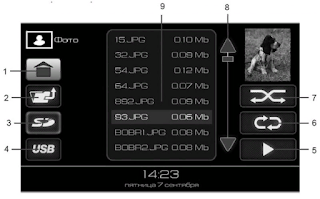Многофункциональные головные устройства автомобилей, соединившие в себе средства мультимедиа, быстро устаревают. На рынке появляются все новые и более удобные модели с расширенным функционалом, которые предоставляют водителю множество дополнительных сервисов.
Эксперты Моторпейдж разбираются, что входит в стандартную систему штатных мультимеда, когда стоит решаться на ее замену и что может пойти не так.
НАЗНАЧЕНИЕ
Современное мультимедийное головное устройство автомобиля – это система, способная получать, обрабатывать, воспроизводить и передавать на другие технические средства различные виды цифровой, видео и аудио информации. Из-за присутствия в этих системах приемников телевизионных программ, музыкальных и видео проигрывателей, их еще называют информационно-развлекательными комплексами.
Объединив в себе средства навигации, развлечений и связи на основе единого интерактивного интерфейса управления, головная мультимедийная система значительно повышает комфорт водителя и безопасность эксплуатации автомобиля. Принято различать штатные мультимедиа-системы, которые имеются сразу на момент покупки автомобиля, а также универсальные комплексы, продающиеся отдельно и часто более совершенные, чем заводские.
ЧТО ВХОДИТ В СОСТАВ СИСТЕМЫ
Функционал и комплектация головных информационных комплексов различных моделей и производителей может несколько различаться. Но практически каждый из них включает в себя следующие элементы и блоки:
- Электронный блок управления.
- Цифровой радиоприемник.
- Многофункциональный мультимедиа проигрыватель.
- Модуль GPS навигации.
- Bluetooth и другие беспроводные средства связи.
- Модуль доступа в интернет при помощи 3G/4G USB модема.
- TV-тюнер.
- Комплект качественной акустики.
- LCD монитор.
- Разъемы для подключения устройств ввода/вывода.
- Антенны и присоединительные кабеля.
Функциональной основой головной мультимедийной системы является электронный блок управления. В этом устройстве выполняется обработка входящих информационных потоков со всех подключенных девайсов ввода и вывода, формируются команды исполнительным прибором. Именно здесь реализуется функции системного, телефонного, навигационного и других важнейших модулей комплекса.
По технической реализации головное управление практически ничем не отличается от архитектуры современного компьютера. На плате присутствует центральный процессор, оперативная и постоянная память, контроллеры и интерфейсы для подключения внешних устройств. Встроенный софт включает опцион по настройкам и навигации, медиатеку, проигрыватель, телефонную книгу, игры и множество других приложений.
В КАКИХ СЛУЧАЯХ ЦЕЛЕСООБРАЗНА УСТАНОВКА НОВОЙ МУЛЬТИМЕДИЙНОЙ СИСТЕМЫ
Решение о покупке современного головного информационно-развлекательного комплекса чаще всего принимают автомобилисты, в машинах которых на момент выпуска была установлена скромная CD/DVD аудиосистема или устаревший на сегодня чейнджер дисков. Возможно, автовладелец не сможет на 100% реализовать все возможности нового устройства, но главные функции наверняка будут работать.
Основная проблема с внедрением современного мультимедийного комплекса в автомобиль предыдущих лет выпуска заключается в том, что в последнем может не быть подготовки для этой системы. Тогда крепление блоков и разводку проводов придется реализовать самостоятельно. Такую работу лучше поручить мастеру специализированного СТО.
Обладатель достаточно нового авто может принять решение о замене штатной мультимедийной системы по причине того, что она ощутимо отстала от уровня современных технологий.
Кстати, это несоответствие требованиям времени можно смело закладывать еще на этапе покупки авто. Поскольку из-за сложностей с переработкой конструкторской документации с конвейера год за годом спускаются машины с устаревшими мультимедийными комплексами. Чем можно заменить такую систему?
ШТАТНАЯ ИЛИ УНИВЕРСАЛЬНАЯ?
В MotorPage.Ru считают, что владельцам современных транспортных средств, которые планируют обновить головную систему мультимедиа, следует поискать решение в линейке оборудования бренда своего авто.
Большинство автомобильных концернов пошли по пути разработки собственных систем мультимедиа. Этот подход характерен для разработчиков электронных средств всего модельного ряда Mercedes, Audi, Citroen, BMW, Lexus, Ford и других брендов.
Установить и правильно связать в едином блоке весь функционал автомобиля, включая голосовое управление, навигацию, климат-контроль, мультимедийный центр, камеры и парковочный радар, в головном модуле от другого производителя очень сложно.
Даже самая совершенная универсальная система, предназначенная для других моделей, может нестабильно работать со штатным оборудованием конкретного авто. В таком случае найти правильное решение должен помочь профессиональный мастер, имеющий непосредственный опыт в этой сфере.